Bagaimana cara memunculkan kalender saat mengklik sel tertentu di Excel?
Misalkan ada rentang kolom di lembar kerja Anda harus sering memasukkan dan mengubah tanggal di dalamnya, tetapi bosan untuk memasukkan atau mengubah tanggal secara manual setiap kali. Bagaimana cara memasukkan tanggal dengan cepat tanpa mengetik secara manual ke dalam rentang kolom? Artikel ini berbicara tentang memunculkan kalender ketika mengklik sel dalam rentang tertentu, lalu memasukkan tanggal ke dalam sel yang dipilih secara otomatis setelah memilih tanggal di kalender.
Munculkan kalender saat mengklik sel tertentu dengan kode VBA
Harap selesaikan masalah ini sebagai berikut langkah demi langkah.
Note: Metode ini hanya dapat berfungsi di Microsoft Excel 32-bit.
Langkah 1: Buat UserForm dengan kalender
Harap buat UserForm yang berisi kalender yang akan Anda pop up dengan mengklik sebuah sel.
1. tekan lain + F11 tombol secara bersamaan untuk membuka Microsoft Visual Basic untuk Aplikasi jendela.
2. Dalam Microsoft Visual Basic untuk Aplikasi window, klik Menyisipkan > Formulir Pengguna.

3. Kemudian a Formulir Pengguna dan Toolbox jendela muncul, di Toolbox, klik salah satu kontrol dan klik kanan, lalu pilih Kontrol Tambahan dari menu klik kanan. Lihat tangkapan layar:
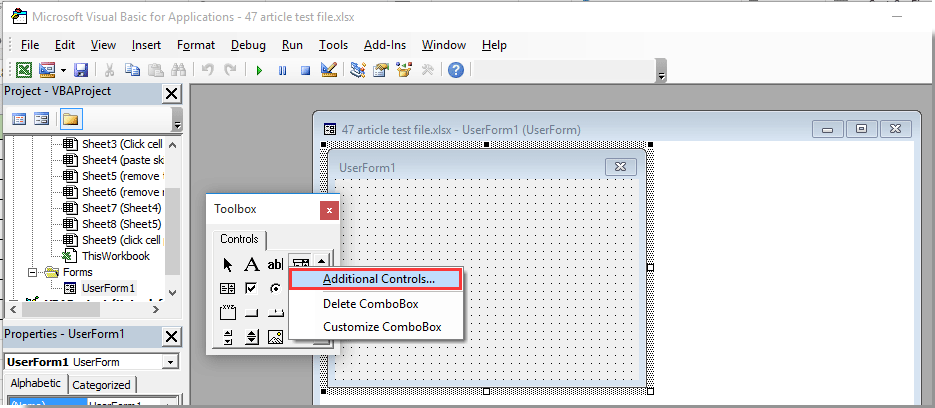
4. Dalam Kontrol Tambahan kotak dialog, gulir ke bawah untuk memeriksa Kontrol Microsoft MonthView pilihan dalam Kontrol yang Tersedia kotak, dan kemudian klik OK .

5. Kemudian Anda dapat melihat file Tampilan Bulan tombol ditambahkan di Toolbox jendela. Silakan klik tombol MonthView ini, dan kemudian klik pada jendela UserForm1 untuk membuat Kalender di Userform.

Note: Anda dapat menyesuaikan ukuran jendela UserForm agar sesuai dengan kalender yang disisipkan dengan menyeret batas UserForm.
6. Klik dua kali kalender yang disisipkan di UserForm1, dan di Kode jendela, harap ganti kode asli dengan skrip VBA berikut.
VBA code: create a user form with calendar
Private Sub MonthView1_DateClick(ByVal DateClicked As Date)
On Error Resume Next
Dim xRg As Object
For Each xRg In Selection.Cells
xRg.Value = DateClicked
Next xRg
Unload Me
End SubNote: Kode ini dapat membantu memasukkan tanggal ke dalam sel yang dipilih setelah memilih tanggal dari kalender.

Langkah 2: Aktifkan Kalender saat mengklik sel
Sekarang Anda perlu menentukan sel tertentu untuk memunculkan kalender saat mengklik. Silakan lakukan sebagai berikut.
7. Klik dua kali nama lembar yang berisi sel yang akan Anda klik untuk memunculkan kalender di sebelah kiri Project panel, lalu salin dan tempel kode VBA di bawah ini ke jendela Kode. Lihat tangkapan layar:
VBA code: Click cell to pop up calendar
Private Sub Worksheet_SelectionChange(ByVal Target As Range)
If (Target.Count = 1) Then
If Not Intersect(Target, Range("A2:A10")) Is Nothing Then UserForm1.Show
End If
End SubNote: dalam kode, A2: A10 adalah sel yang akan Anda klik untuk memunculkan kalender. Harap ubah rentang sel sesuai kebutuhan Anda.

8. tekan lain + Q tombol secara bersamaan untuk menutup Microsoft Visual Basic untuk Aplikasi jendela.
Mulai sekarang, ketika mengklik sel mana pun di dalam rentang yang ditentukan di lembar kerja saat ini, kalender akan muncul seperti gambar di bawah ini. Dan tanggal akan dimasukkan secara otomatis ke dalam sel yang dipilih setelah memilih tanggal dari kalender.

Munculkan kalender saat mengklik sel tertentu dengan kode VBA
Bagian ini memperkenalkan Pemetik tanggal kegunaan Kutools untuk Excel. Setelah mengaktifkan fitur ini, klik sel tanggal akan memunculkan kalender, Anda dapat dengan mudah mengganti tanggal yang ada dengan tanggal baru dengannya. Ikuti langkah-langkah di bawah ini untuk menerapkan fitur ini.
1. klik Kutools > Konten > Aktifkan Pemilih Tanggal.

2. Setelah mengaktifkan fitur ini, klik pada sel tanggal, dan ikon kalender akan muncul langsung ke sel tersebut.

3. Klik ikon kalender untuk membuka Pemetik tanggal kotak dialog, lalu klik tanggal baru untuk mengganti tanggal di sel yang dipilih.

Catatan:
 Tombol Urungkan: Klik tombol ini untuk membatalkan tanggal penggantian;
Tombol Urungkan: Klik tombol ini untuk membatalkan tanggal penggantian; Tombol Tutup: Klik tombol ini untuk menutup kotak dialog Pemilih Tanggal;
Tombol Tutup: Klik tombol ini untuk menutup kotak dialog Pemilih Tanggal;- Fitur ini hanya dapat diterapkan pada sel yang berisi tanggal.
Jika Anda ingin memiliki uji coba gratis (30 hari) dari utilitas ini, silahkan klik untuk mendownloadnya, lalu lanjutkan untuk menerapkan operasi sesuai langkah di atas.
Terkait artikel:
- Bagaimana cara memicu atau menjalankan Makro dengan mengklik sel tertentu di Excel?
- Bagaimana cara mengubah warna sel saat sel diklik atau dipilih di Excel?
- Bagaimana cara memunculkan kotak pesan saat mengklik sel tertentu di Excel?
- Bagaimana cara menonaktifkan tombol setelah mengklik sekali di Excel?
- Bagaimana cara menonaktifkan klik kanan pada tab sheet di Excel?
Alat Produktivitas Kantor Terbaik
Tingkatkan Keterampilan Excel Anda dengan Kutools for Excel, dan Rasakan Efisiensi yang Belum Pernah Ada Sebelumnya. Kutools for Excel Menawarkan Lebih dari 300 Fitur Lanjutan untuk Meningkatkan Produktivitas dan Menghemat Waktu. Klik Di Sini untuk Mendapatkan Fitur yang Paling Anda Butuhkan...

Tab Office Membawa antarmuka Tab ke Office, dan Membuat Pekerjaan Anda Jauh Lebih Mudah
- Aktifkan pengeditan dan pembacaan tab di Word, Excel, PowerPoint, Publisher, Access, Visio, dan Project.
- Buka dan buat banyak dokumen di tab baru di jendela yang sama, bukan di jendela baru.
- Meningkatkan produktivitas Anda sebesar 50%, dan mengurangi ratusan klik mouse untuk Anda setiap hari!
